excel拖动排列步骤如下:1.我在EXCEL中输入以下数字,如图:2.现在我要想复制“1”,则拖动单元格A1,但此该你会发现,在下拖动下方有个方框,如图:3.上步出现的情况便是以顺序的方式出现,但你只需要点动那个右下方的方框,选择“复制单元格”即可......
Excel中“居中对齐”的快捷键是什么?
大家知道,在Word中可以用快捷键Ctrl+E让文本居中,那么在Excel中让单元格内文本水平居中的快捷键是什么呢?事实上对于某些菜单命令或工具栏按钮,Excel并没有提供与加粗(Ctrl+B)、倾斜(Ctrl+I)等一样的快捷键,Excel 2003 工具栏中的“居中”按钮就是其中之一。不过,对于习惯使用键盘快捷键的用户,可以通过下面一些设置为其添加快捷键:
Excel 2003:
1.单击菜单“视图→工具栏→自定义”,弹出“自定义”对话框,这时即可对工具栏中的按钮进行相应的操作。
2.右击工具栏中的“居中”按钮,在弹出的快捷菜单中选择“图像与文本”。

关闭“自定义”对话框,这时工具栏中的“居中”按钮变成了同时具有图像和文本的样式“居中(C)”。后面的字符“C”即表明可以用快捷键Alt+C来实现居中的功能。
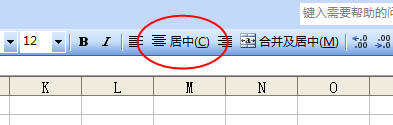
3.以后需要水平居中单元格内文本时,选择这些单元格,按快捷键Alt+C即可。
对工具栏中的其他没有快捷键的按钮也可进行同样的操作来设置其快捷键。
Excel 2007/2010:
1.在功能区中选择“开始”选项卡,在“对齐方式”组中右击“居中”按钮,在弹出的菜单中选择“添加到快速访问工具栏”。
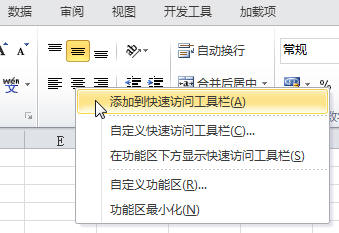
2.“居中”命令即被添加到快速访问工具栏中。按下Alt键,当快速访问工具栏中的命令不超过9个时,可以看到快速访问工具栏中的各命令按钮旁边都显示了一个数字。例如在笔者的电脑中,刚刚添加的“居中”命令旁显示的数字是“8”。这样,Alt+8即为本机Excel的“居中”快捷键。这个数字“8”也可能为其他数字,这取决于“居中”命令在用户的快速访问工具栏中的位置。
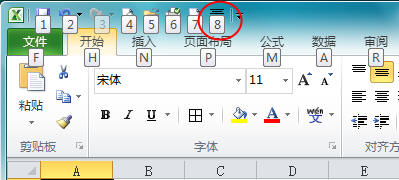
3.以后需要水平居中单元格内文本时,选择这些单元格,按快捷键Alt+8即可。也可先按下Alt键后松开,再按数字键“8”。注意“8”为键盘中字母键上方的数字键,按小键盘上的“8”无效。
用同样的方法也可为其他没有快捷键的命令设置快捷键。但如果快速访问工具栏中的命令按钮过多,如超过9个,则后面命令的快捷键需要按下Alt和两个数字或字母,反而显得不便。这时可以将常用的命令按钮调整到快速访问工具栏的左边,以便使用更为简洁的快捷键。
相关文章
